[转载]让你的MyEclipse像Visual Studio 2008一样拥有强大功能智能感知功能
2008-09-17 19:42
477 查看
作者: wangding263 链接:http://wangding263.javaeye.com/blog/243239 发表时间: 2008年09月17日
MyEclipse5.5 智能感知配置包下载:myeclipse5_5_intelligense
适用版本:MyEclipse 6.5 MyEclipse 5.5
使用方法:下载压缩包,解压出myeclipse6_5_intelligense.epf文件,在MyEclipse中选择File→Import→Preferences→next→选刚解压出来的myeclipse6_5_intelligense.epf文件→Finish。
然后再在.java文件中编辑时就会能够像VisualStudio2008一样强大的智能感知功能了。
免责声明:如果您对自己的MyEclipse进行了自己的设置,在导入该模板时将会覆盖您原有的设置。由此引发的问题请您自行解决,作者不承担任何责任。
如果您不想使用我的模板,那么请看下文,自行设置自己的个性提示功能:
今天有点时间,研究了一下MyEclispse的智能感知的功能。刚开始使用它时总是感觉如此不爽→智能感知功能太弱!与Visual Studio2008简直不是一个档次的!不过后来经过查看网上的资料发现它也并非如此的弱,就在上周我自己玩弄它时就发现可以通过如下设置来修改它的智能感知的提示时间:
Windows→Preferences→Java→Editor→Content Assist
我们看到其中的AutoActivation Delay默认值为200(单位是毫秒)也就是说在打“.”之后停留200毫秒才能出现智能感知的提示。那么将它修改为20会如何呢?试一下,修改为20之后提示速度明显上升,可以达到与时俱进啦……:)
ok,上次修改了提示时间。这次修改一下它的触发智能感知的触发器。也就是让它像我们的Visual Studio2008那样的强大的感知功能,即输入S即可提示出所有以S开头的关键字这样的功能。很简单,选项Auto Activation triggers for java的值,将原有的触发器“.”修改为"." + 26×2个字母。嗯?为什么是26×2?因为字母得分大小写呀,大写26个,小写26个,当然就26×2了嘛!
具体操作如下:
定位到:Windows→Preferences→Java→Editor→Content Assist
然后修改:Auto Activation triggers for java的默认值“.”为".abc"。接着File→Export→Preferences→导出到某一文件(假设为test.epf),然后用记事本打开test.epf,搜索".abc"然后将其改为".abcdefghijklmnopqrstuvwxyzABCDEFGHIJKLMNOPQRSTUVW",保存。
然后File→Import→Preferences→test.epf,ok,再去编写java程序。
你自己可以去试,不过还是先看看我的效果为好哦:
输入Sys 智能感知:
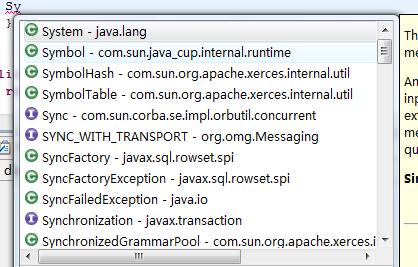
我们知道在VS中,输入try,再打两个tab键就会出现try的代码块,那么此时这一功能也可以实现:

点击“回车"出现的代码块如下:
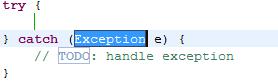
怎么样?实用性是不是很强?我相信它能使您的开发效率提高数倍。
事实上上面的这个try {}catch{}代码块我们也是可以自己设置的。这里就不细说了,有兴趣可以自行去摸索。
让你的MyEclipse像Visual Studio 2008一样拥有强大功能智能感知功能
MyEclipse6.5 智能感知配置包下载:myeclipse6_5_intelligenseMyEclipse5.5 智能感知配置包下载:myeclipse5_5_intelligense
适用版本:MyEclipse 6.5 MyEclipse 5.5
使用方法:下载压缩包,解压出myeclipse6_5_intelligense.epf文件,在MyEclipse中选择File→Import→Preferences→next→选刚解压出来的myeclipse6_5_intelligense.epf文件→Finish。
然后再在.java文件中编辑时就会能够像VisualStudio2008一样强大的智能感知功能了。
免责声明:如果您对自己的MyEclipse进行了自己的设置,在导入该模板时将会覆盖您原有的设置。由此引发的问题请您自行解决,作者不承担任何责任。
如果您不想使用我的模板,那么请看下文,自行设置自己的个性提示功能:
今天有点时间,研究了一下MyEclispse的智能感知的功能。刚开始使用它时总是感觉如此不爽→智能感知功能太弱!与Visual Studio2008简直不是一个档次的!不过后来经过查看网上的资料发现它也并非如此的弱,就在上周我自己玩弄它时就发现可以通过如下设置来修改它的智能感知的提示时间:
Windows→Preferences→Java→Editor→Content Assist
我们看到其中的AutoActivation Delay默认值为200(单位是毫秒)也就是说在打“.”之后停留200毫秒才能出现智能感知的提示。那么将它修改为20会如何呢?试一下,修改为20之后提示速度明显上升,可以达到与时俱进啦……:)
ok,上次修改了提示时间。这次修改一下它的触发智能感知的触发器。也就是让它像我们的Visual Studio2008那样的强大的感知功能,即输入S即可提示出所有以S开头的关键字这样的功能。很简单,选项Auto Activation triggers for java的值,将原有的触发器“.”修改为"." + 26×2个字母。嗯?为什么是26×2?因为字母得分大小写呀,大写26个,小写26个,当然就26×2了嘛!
具体操作如下:
定位到:Windows→Preferences→Java→Editor→Content Assist
然后修改:Auto Activation triggers for java的默认值“.”为".abc"。接着File→Export→Preferences→导出到某一文件(假设为test.epf),然后用记事本打开test.epf,搜索".abc"然后将其改为".abcdefghijklmnopqrstuvwxyzABCDEFGHIJKLMNOPQRSTUVW",保存。
然后File→Import→Preferences→test.epf,ok,再去编写java程序。
你自己可以去试,不过还是先看看我的效果为好哦:
输入Sys 智能感知:
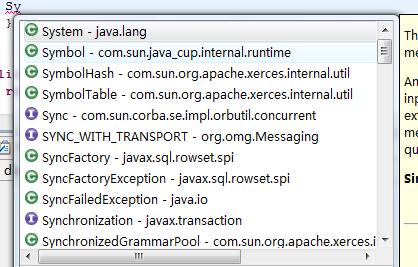
我们知道在VS中,输入try,再打两个tab键就会出现try的代码块,那么此时这一功能也可以实现:

点击“回车"出现的代码块如下:
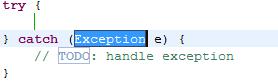
怎么样?实用性是不是很强?我相信它能使您的开发效率提高数倍。
事实上上面的这个try {}catch{}代码块我们也是可以自己设置的。这里就不细说了,有兴趣可以自行去摸索。
相关文章推荐
- 让你的MyEclipse像Visual Studio 2008一样拥有强大功能智能感知功能 (转载)
- 让你的MyEclipse像Visual Studio 2008一样拥有强大功能智能感知功能
- 让你的MyEclipse像Visual Studio 2008一样拥有强大功能智能感知功能
- 让你的MyEclipse像Visual Studio 2008一样拥有强大功能智能感知功能
- 让你的MyEclipse像Visual Studio 2008一样拥有强大功能智能感知功能
- 让Eclipse拥有像Visual Studio一样的强大的提示功能
- 如何让MyEclipse的代码提示功能和VS一样强大
- 转:使Eclipse的智能感知可以像 Visual Studio 一样快速提示
- [导入]Visual Studio 2008 对 JQuery 的智能感知支持!
- Visual Studio 2008用过一段时间后编辑器自动提示(智能提示:Intellisense)功能失效
- 让MyEclipse具有Visual Studio一样强大的代码提示
- 如何彻底禁用VS 2008的智能感知功能
- 在Visual Studio 2008下启用对jQuery的智能感知
- Visual Studio 2008 对jQuery实现智能感知提示 转
- Visual Studio 2008 对jQuery实现智能感知提示
- JavaScript Debugging and Intellisense, JavaScript obfuscator etc from VS 2005 to VS 2008 (VS2005到2008的变迁,JavaScript调试,智能感知/智能感应功能,JavaScript的混淆、压缩等功能的海变桑田)
- Visual Studio 2008智能感知ExtJs
- 转:使Eclipse的智能感知可以像 Visual Studio 一样快速提示
- 安装VS2010 SP1后SQL Server 2008 r2智能感知功能(IntelliSense)失效的一个解决方案
- Visual Studio 2008智能感知ExtJs
